Novedades de Windows 10 build 10130
Microsoft ha lanzado una nueva versión de Windows 10. La compilación 10130 presenta varios cambios con respecto a la compilación lanzada anteriormente de Windows 10 Insider Preview. Antes de ti actualizar su Windows 10 para la compilación 10130, es posible que le interese saber qué ha cambiado exactamente en esta compilación. Aquí hay una breve lista de cambios.
Menú de inicio personalizable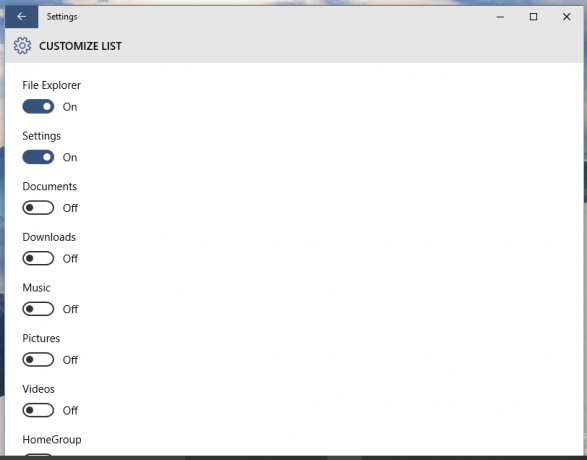
Diseño de icono
La apariencia de los íconos se actualizó nuevamente para reflejar el lenguaje de diseño de Microsoft, pero mantenga una apariencia más consistente y cohesiva con los íconos de Windows 7.
Listas de salto en la barra de tareas
Esta compilación incluye Jump Lists de aspecto más refinado. Ahora coincide con el resto de la nueva interfaz de usuario para Inicio y la barra de tareas en Windows 10. Haga clic con el botón derecho en el Explorador de archivos si lo tiene anclado a su barra de tareas y consulte las Jump Lists actualizadas.
Menú de inicio / Mejoras continuas
Cuando esté en el modo tableta, ahora puede deslizar el dedo desde el borde superior para abrir los comandos de la aplicación si la aplicación los tiene tal como lo haría en Windows 8.1. Además, es posible elegir una aplicación de una lista alfabética:
Microsoft Edge en esta compilación tiene la capacidad de anclar / desanclar el panel de Cortana, el panel de Favoritos, el panel de la lista de lectura o cualquier otro panel en el navegador.
Escritorios virtuales
La barra de tareas en Windows 10 build 10130 muestra solo las aplicaciones de escritorio actuales de forma predeterminada. Se puede cambiar como se describe aquí para mostrar aplicaciones de barras de tareas en otros escritorios: Cómo mostrar solo las ventanas del escritorio actual en la barra de tareas en Windows 10
Cortana
Cortana tiene un atajo de teclado, Ganar + C. Anteriormente, esta tecla de acceso rápido se usó para abrir los accesos en Windows 8 / 8.1. Ver el lista definitiva de todos los atajos de teclado de Windows con teclas Win.
Microsoft Print a PDF
La función de Windows 10 para imprimir en PDF se llama "Microsoft Print to PDF". Para probarlo, simplemente seleccione "Imprimir" desde una aplicación y elija "Microsoft Print to PDF" como impresora. Esta no es una mejora revolucionaria: puede instalar aplicaciones de escritorio gratuitas como doPDF para lograr lo mismo en Windows 7 y versiones anteriores.
Además, Windows 10 presenta la capacidad de reproducir videos en pantalla completa usando la aplicación Películas y TV.

